标签:推送 输入 ubuntu configure idt 分离 xshell 检查 生成
Linux-安装 Ubuntu Server 16.04 X64(图文教程详细版):
https://blog.csdn.net/BADAO_LIUMANG_QIZHI/article/details/93790806
Nginx入门简介和反向代理、负载均衡、动静分离理解:
https://blog.csdn.net/BADAO_LIUMANG_QIZHI/article/details/102790862
注:
博客:
https://blog.csdn.net/badao_liumang_qizhi
关注公众号
霸道的程序猿
获取编程相关电子书、教程推送与免费下载。
在上面搭建好Ubuntu Server以及了解了Nginx相关知识后,开始在Ubuntu Server 上安装Nginx。
Nginx的安装需要安装以下依赖
sudo apt-get install openssl libssl-dev sudo apt-get install libpcre3 libpcre3-dev sudo apt-get install zlib1g-dev
启动Ubuntu Seever ,然后使用XShell连接。
依次输入以上三条安装命令
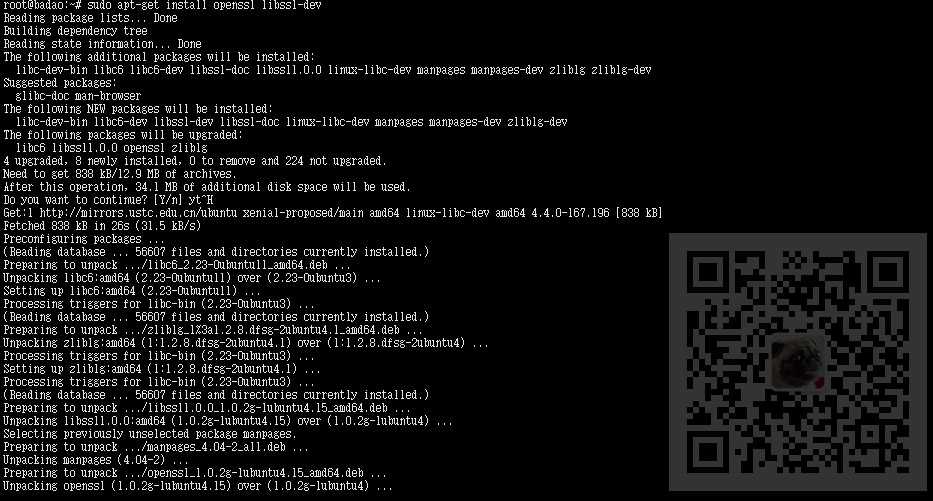
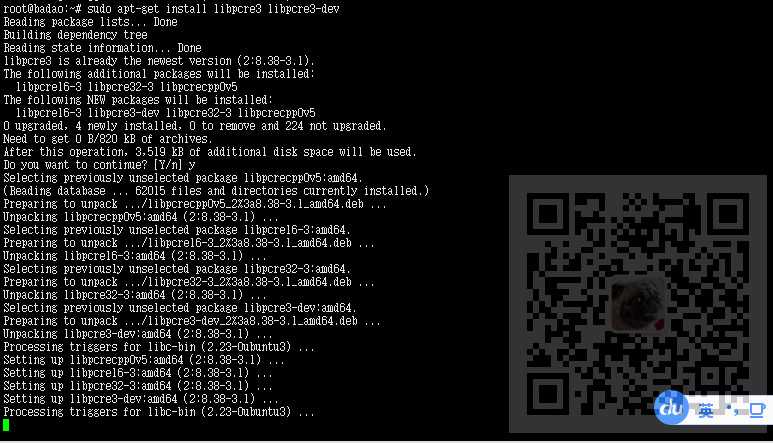
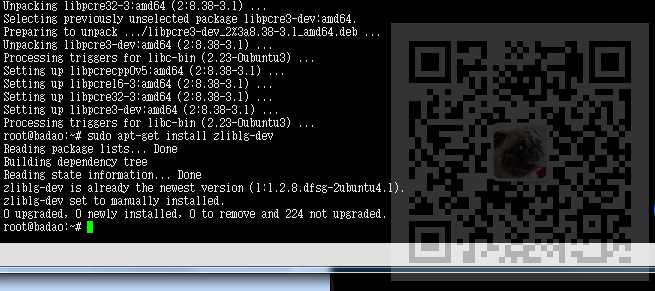
Nginx官网下载地址:
http://nginx.org/en/download.html
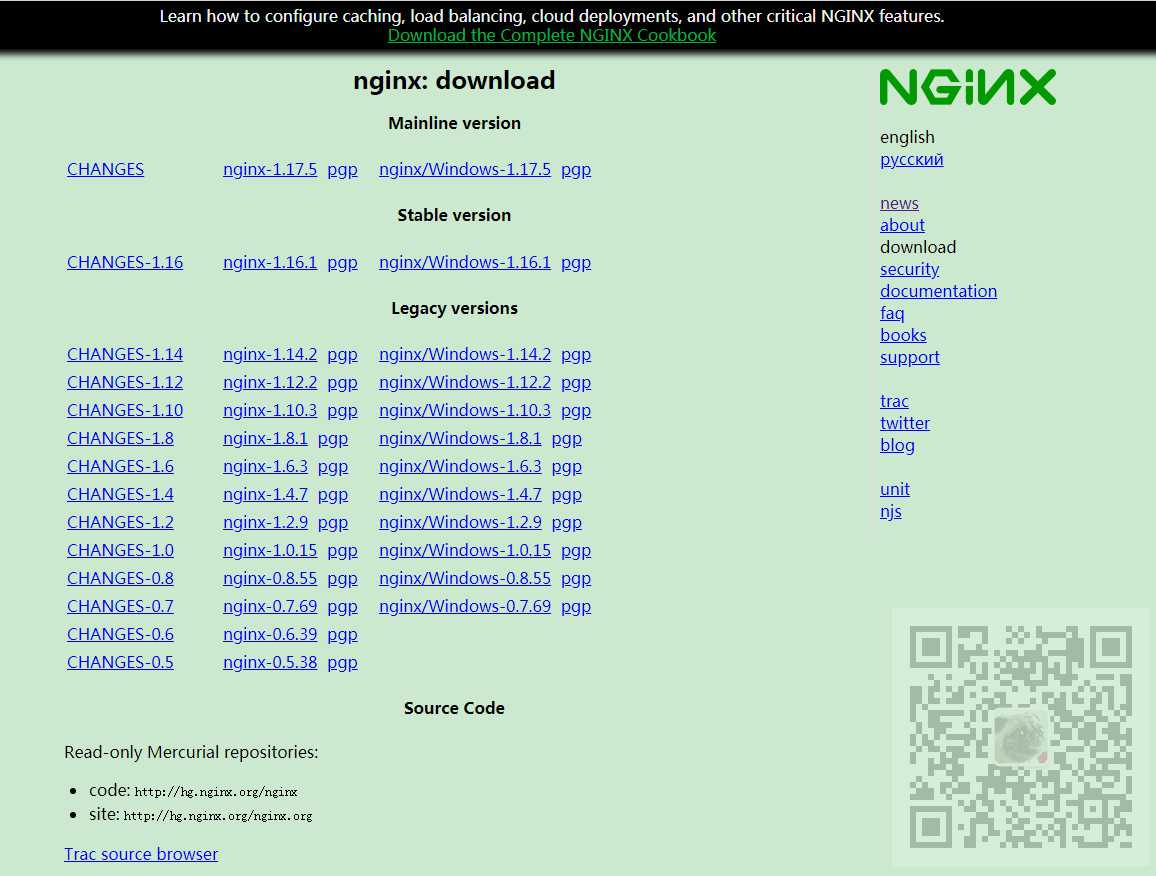
这里选择stable版本,稳定版,目前是1.16.1,点击后弹出下载页面
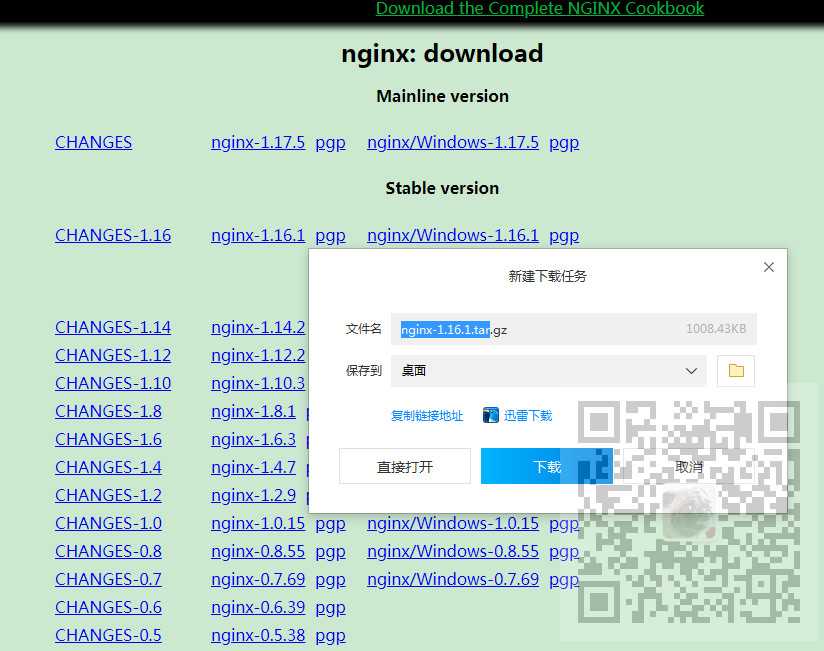
这里是采用本地下载后传到服务器的方式,也可以通过命令下载,但是为了避免受到网络等原因的影响,我们从本地下载后传到服务器。
我们进行 /usr/loacl目录下
这里可以使用ftp进行传输,但是考虑tar包不大,直接使用XShell进行传输。
选择tar包上传的命令是rz,如果rz命令不识别,需要安装,自行百度。
传送成功后输入解压命令
tar -xvf nginx-1.16.1.tar.gz
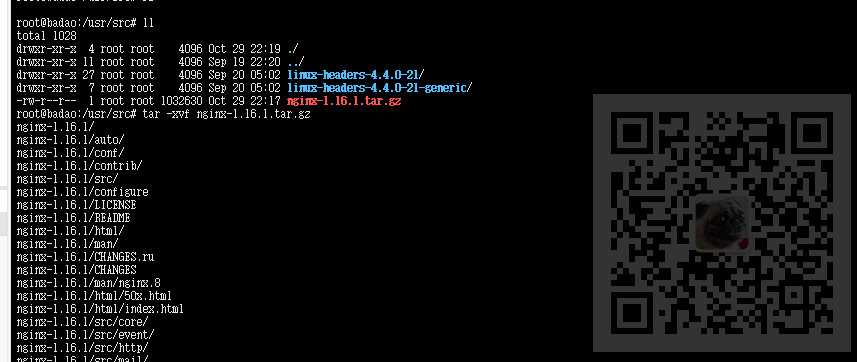
上面解压完成后,进入到解压的目录。
然后使用配置命令来检查是否缺少依赖。
./configure
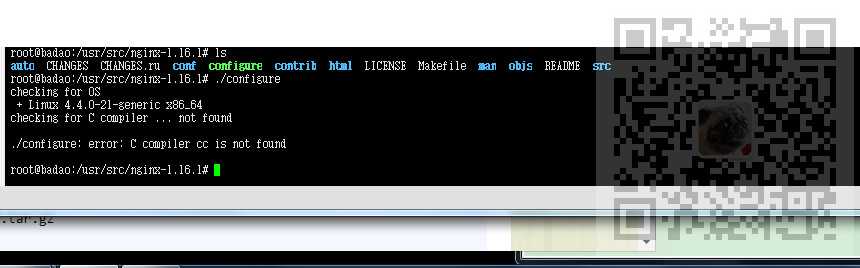
如果出现上面这种检查不通过,则说明缺少某些依赖。
执行以下命令:
sudo apt-get install build-essential
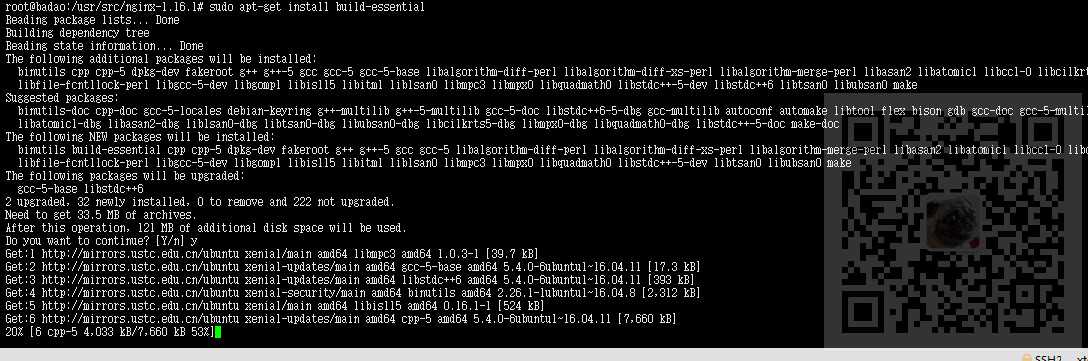
然后再执行上面的检查命令,出现下面这种情况,则是检查通过
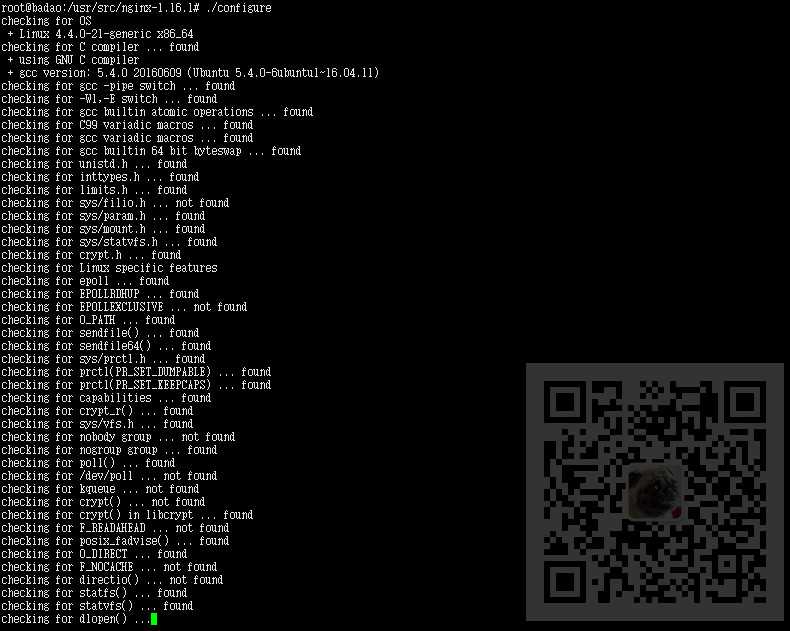
上面解压并检查完成后,开始对Nginx进行编译安装。
make && make install

上面安装编译完成后,我们来到usr/local目录下,安装成功后会自动在此目录下生成一个nginx目录。
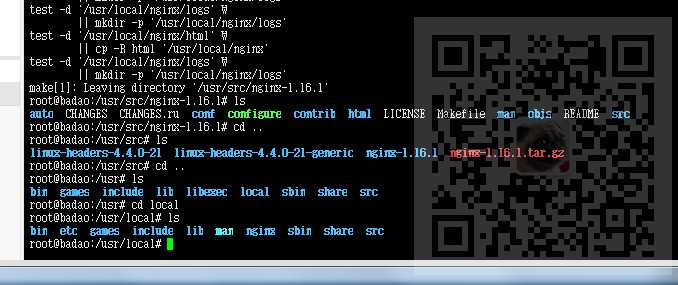
上面编译安装完成后在usr/loacl目录下的nginx下的sbin目录下,输入:
./nginx
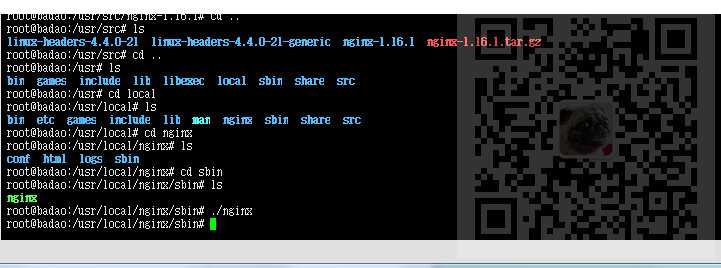
启动Nginx
此时我们可以通过查看进程命令来查看是否有Nginx进程
ps -ef | grep nginx
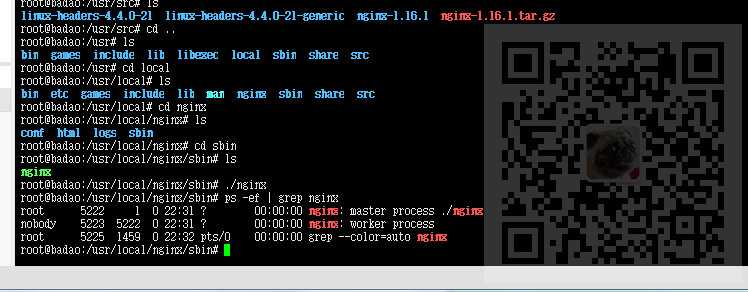
在安装成功后的nginx目录下的conf目录下的nginx.conf是Nginx的配置文件
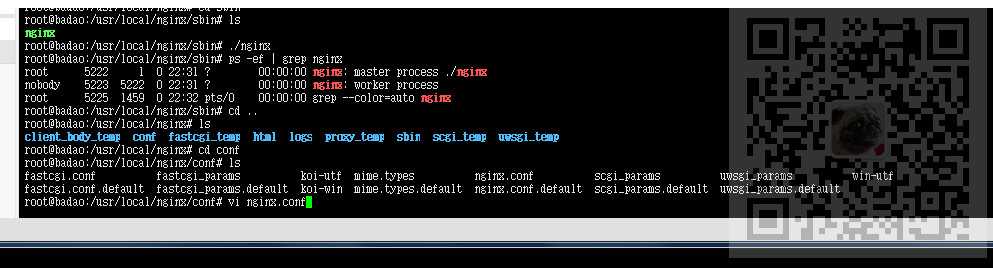
里面可以进行各种配置
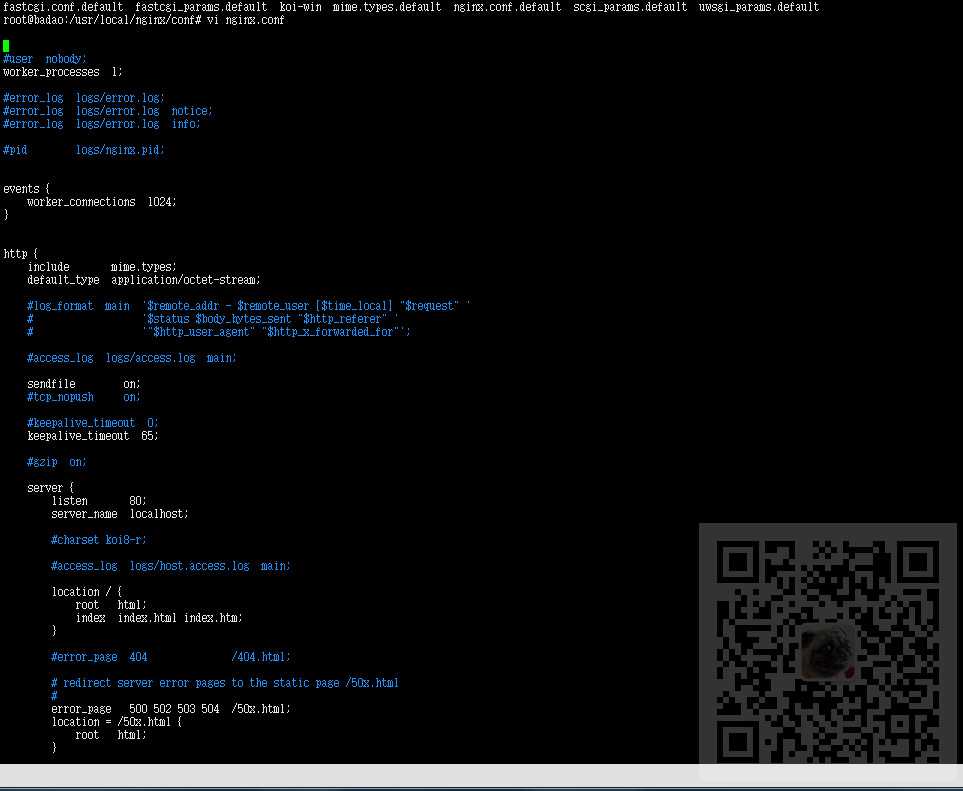
通过查看上面Nginx的配置文件,可知其默认端口是80,所以我们可以直接访问。
上面在进行安装了Nginx后,打开浏览器,输入虚拟机ip
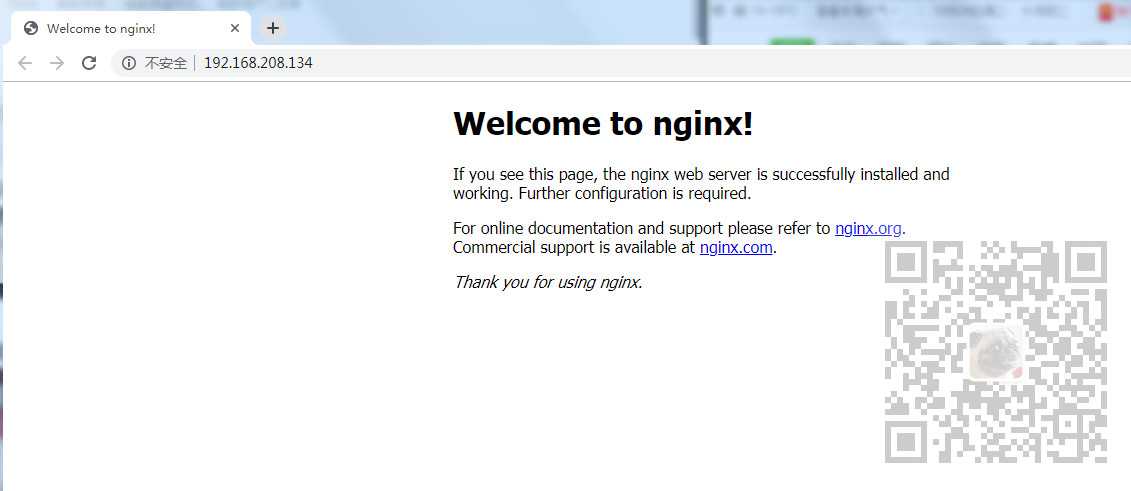
Ubuntu Server 16.04 LTS上怎样安装下载安装Nginx并启动
标签:推送 输入 ubuntu configure idt 分离 xshell 检查 生成
原文地址:https://www.cnblogs.com/badaoliumangqizhi/p/11768283.html